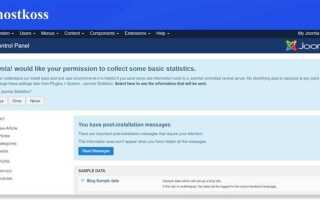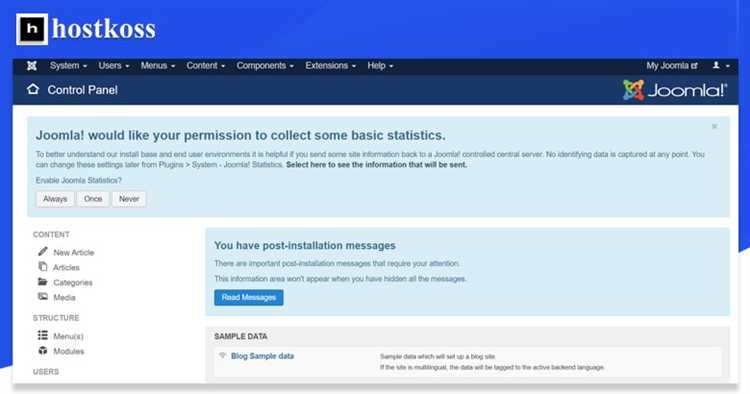
Административная панель Joomla – это ключевой элемент управления сайтом, позволяющий настраивать модули, редактировать материалы и управлять пользователями. Однако доступ к ней может быть затруднён, если не знать точные пути и методы авторизации. В этой статье рассмотрим основные способы входа в админпанель Joomla, включая стандартные и альтернативные методы.
Стандартный путь доступа – это переход по адресу сайта с добавлением /administrator в URL. Например, если сайт расположен по адресу example.com, то панель управления доступна по адресу example.com/administrator. На этой странице вы увидите форму авторизации, в которую необходимо ввести логин и пароль администратора.
Если стандартный метод недоступен из-за ошибок на сайте или проблем с сервером, существует альтернативный способ – авторизация через хостинг-панель (например, cPanel или Plesk). С помощью файлового менеджера можно проверить настройки configuration.php или сбросить пароль администратора через базу данных, используя инструменты phpMyAdmin.
Кроме того, для повышения безопасности рекомендуется сменить URL входа в админпанель или ограничить доступ с помощью файла .htaccess. Это предотвратит попытки несанкционированного доступа к панели управления.
В следующих разделах статьи мы детально разберём каждый из этих способов, а также предложим рекомендации по усилению защиты административного интерфейса Joomla.
Вход в админпанель через стандартный URL Joomla
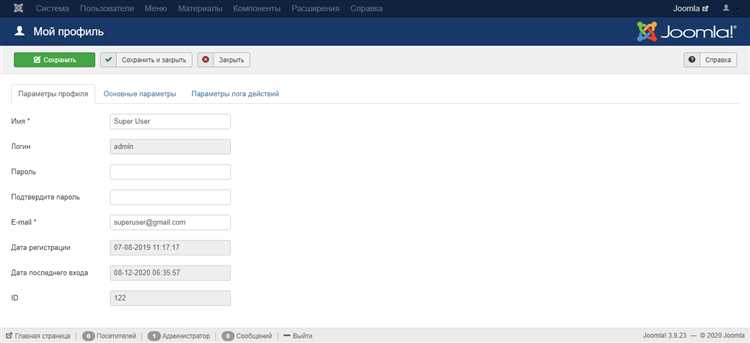
Для доступа к административной панели Joomla используется стандартный URL-адрес. Он формируется путем добавления /administrator к доменному имени сайта. Например, если сайт расположен по адресу https://example.com, админпанель будет доступна по ссылке https://example.com/administrator.
При переходе на этот URL откроется страница авторизации, где необходимо ввести имя пользователя и пароль, созданные при установке Joomla или выданные администратором. Если данные введены верно, произойдет перенаправление на панель управления сайтом.
Для повышения безопасности рекомендуется изменить стандартный путь входа с помощью расширений или настроек на сервере. Это предотвращает попытки несанкционированного доступа с использованием автоматизированных сканеров.
В случае утраты пароля доступ можно восстановить через базу данных, используя phpMyAdmin или командную строку, либо воспользоваться функцией сброса при подключенном SMTP-сервере для отправки писем.
Как восстановить доступ в админпанель при потере пароля
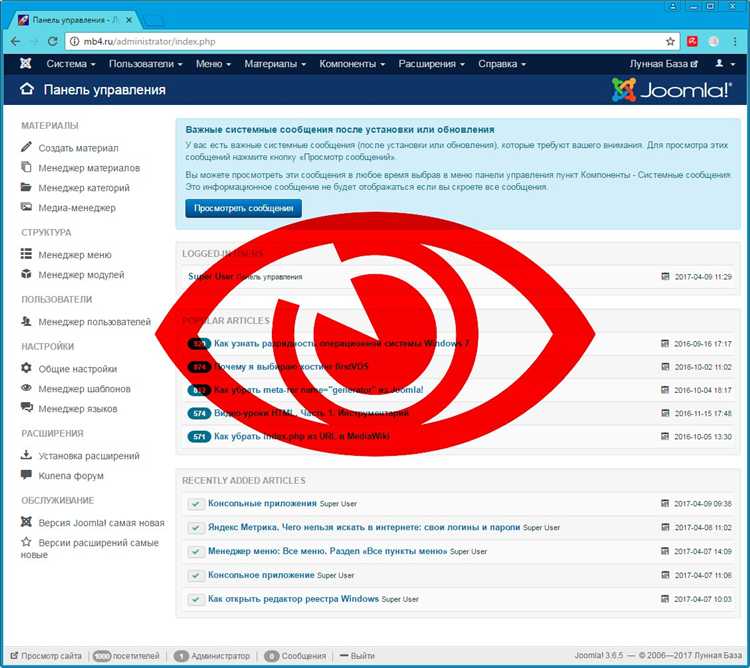
Если пароль от админпанели Joomla утерян, есть несколько способов его восстановить. Наиболее быстрый метод – воспользоваться функцией сброса пароля через базу данных. Для этого необходимо получить доступ к панели управления хостингом и открыть phpMyAdmin.
В phpMyAdmin выберите базу данных вашего сайта и перейдите к таблице #__users, где # – префикс таблиц, указанный при установке Joomla. Найдите запись с именем администратора. В столбце password измените значение на:
d2064d6a3d60d5bcd594d8e7d042b498
Этот хэш соответствует паролю secret. После сохранения изменений войдите в админпанель с использованием логина администратора и нового пароля. Не забудьте сразу изменить пароль на более сложный в настройках профиля.
Если доступ к phpMyAdmin отсутствует, можно восстановить пароль через файл configuration.php. Откройте его в текстовом редакторе и добавьте следующую строку перед ?>:
public $root_user = 'admin';
После этого войдите в админпанель с логином admin и пустым паролем. Затем измените пароль и удалите добавленную строку из файла.
Еще один способ – использование скрипта восстановления. Для этого создайте файл reset.php в корневой директории Joomla со следующим содержимым:
<?php
define('_JEXEC', 1);
define('JPATH_BASE', dirname(__FILE__));
require_once(JPATH_BASE . '/includes/defines.php');
require_once(JPATH_BASE . '/includes/framework.php');
$application = JFactory::getApplication('site');
$db = JFactory::getDbo();
$query = $db->getQuery(true);
$query->update($db->quoteName('#__users'))
->set($db->quoteName('password') . ' = ' . $db->quote(md5('newpassword')))
->where($db->quoteName('username') . ' = ' . $db->quote('admin'));
$db->setQuery($query);
$db->execute();
echo 'Пароль изменен на "newpassword"';
?>
После запуска этого файла пароль администратора будет изменен на newpassword. Не забудьте удалить reset.php сразу после выполнения.
Восстановление доступа через почту работает только при правильно настроенной почтовой системе. Для этого на странице входа нажмите «Забыли пароль?» и следуйте инструкциям на экране.

Для повышения безопасности после восстановления доступа рекомендуется изменить пароль, настроить двухфакторную аутентификацию и ограничить доступ к админпанели по IP.
Вход в админпанель через хостинг-панель управления
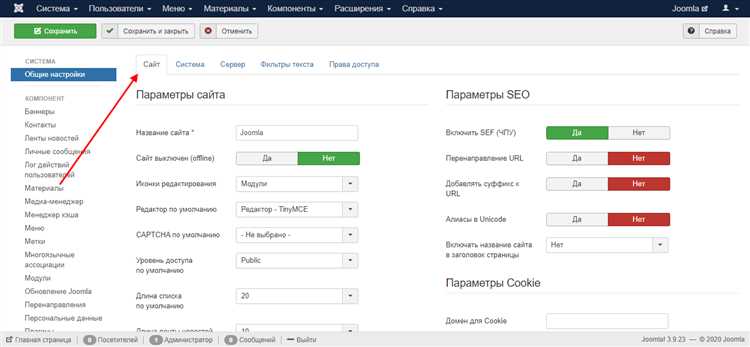
Для доступа к админпанели Joomla через хостинг-панель управления, необходимо воспользоваться инструментами, предоставляемыми хостинг-провайдером. Это может быть cPanel, Plesk, ISPmanager или другая панель. Основная задача – найти раздел управления файлами или базой данных для восстановления доступа.
1. Через файловый менеджер:
Перейдите в файловый менеджер панели управления, найдите папку с установленной Joomla (обычно это public_html). В директории administrator находится файл configuration.php. Откройте его для редактирования и проверьте параметр public $secret. Это секретный ключ, который можно использовать в URL для входа:
https://example.com/administrator/?secret_key
Замените secret_key на значение из файла, и вы получите доступ к форме авторизации.
2. Через управление базой данных (phpMyAdmin):
Если доступ к учётной записи администратора утерян, можно восстановить его через phpMyAdmin. В базе данных Joomla найдите таблицу #__users (префикс может отличаться). Найдите нужного пользователя и измените поле password, используя хеш MD5 или специальный SQL-запрос:
UPDATE `#__users` SET `password` = MD5('новый_пароль') WHERE `username` = 'admin';
Теперь можно войти в админпанель с новым паролем.
3. Вход через «One Click Login»:
Некоторые хостинг-панели предоставляют функцию быстрого входа в админпанель Joomla. Для этого откройте раздел установленных CMS, выберите Joomla и нажмите «Login to Admin». Вы будете автоматически авторизованы без ввода логина и пароля.
Эти методы позволяют быстро получить доступ к админпанели даже при потере данных для входа, используя возможности хостинг-панели управления.
Использование phpMyAdmin для сброса пароля администратора Joomla
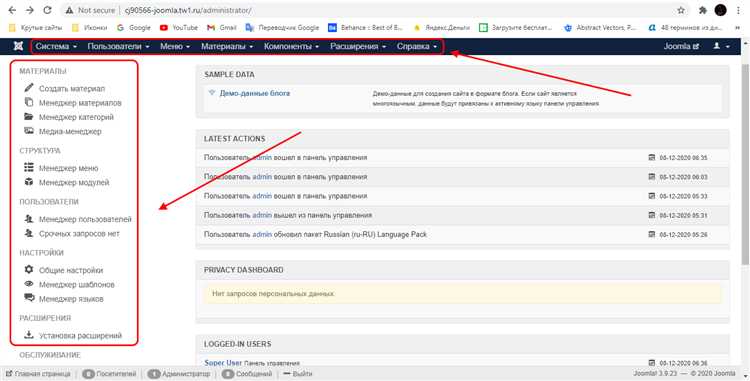
Если доступ к админпанели Joomla потерян, восстановить пароль можно через phpMyAdmin, имея доступ к базе данных. Для этого выполните следующие шаги:
1. Откройте phpMyAdmin и выберите базу данных, связанную с вашим сайтом на Joomla.
2. Найдите таблицу с префиксом, соответствующим установке, и суффиксом _users. Обычно она называется prefix_users, где prefix – это уникальный идентификатор вашей установки.
3. Найдите пользователя с именем admin или другим логином, у которого требуется сбросить пароль. Нажмите на кнопку «Изменить» (Edit).
4. В поле password измените тип шифрования на MD5. Введите новый пароль в виде обычного текста. Например, для пароля newpassword123 введите его напрямую.
5. Нажмите «Выполнить» (Go) для сохранения изменений.
6. Попробуйте войти в админпанель Joomla с новым паролем. Если вход не выполнен, очистите кэш браузера или воспользуйтесь режимом инкогнито.
Сброс пароля через phpMyAdmin – простой и быстрый способ восстановить доступ к администрированию Joomla без необходимости использования дополнительных расширений или сложных команд.
Настройка двухфакторной аутентификации в админпанели Joomla
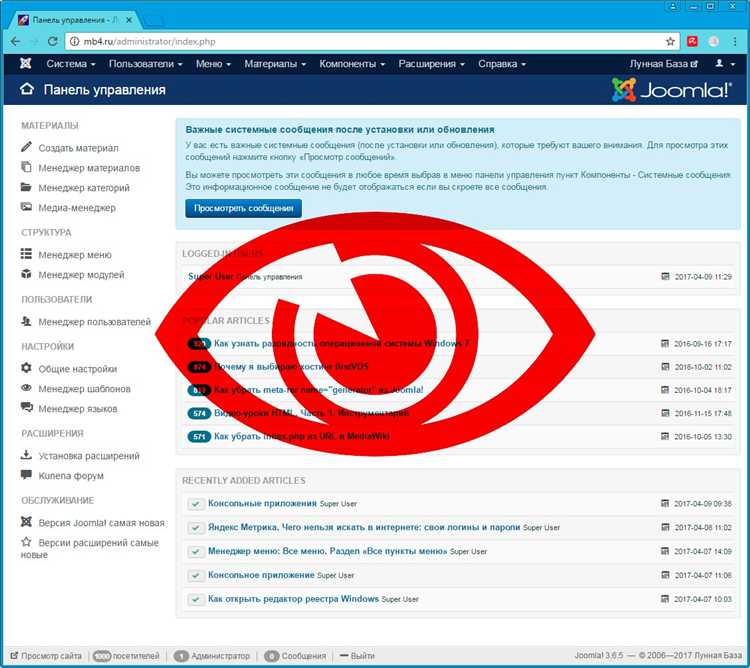
Двухфакторная аутентификация (2FA) в Joomla обеспечивает дополнительный уровень защиты администраторской панели, требуя ввода не только пароля, но и временного кода из приложения-аутентификатора. Для активации 2FA перейдите в «Пользователи» → «Управление пользователями», выберите учетную запись администратора и откройте вкладку «Двухфакторная аутентификация».
В списке доступных методов выберите «Google Authenticator». После этого сгенерируется QR-код и секретный ключ. С помощью приложения, например, Google Authenticator или Authy, отсканируйте QR-код или введите ключ вручную. Приложение начнет генерировать шестизначные коды, обновляемые каждые 30 секунд.
Введите текущий код из приложения в поле «Код подтверждения» и нажмите «Сохранить». После этого двухфакторная аутентификация будет включена для выбранного пользователя. При следующем входе в админпанель, помимо стандартного пароля, потребуется ввести код из приложения-аутентификатора.
Для восстановления доступа при утере приложения предусмотрены одноразовые резервные коды, которые можно создать в настройках 2FA. Сохраните их в надежном месте, так как без них восстановление доступа потребует вмешательства через базу данных или хостинг-панель.
Настройка двухфакторной аутентификации существенно повышает безопасность Joomla, защищая админпанель даже в случае компрометации основного пароля.
Решение проблем при входе в админпанель Joomla
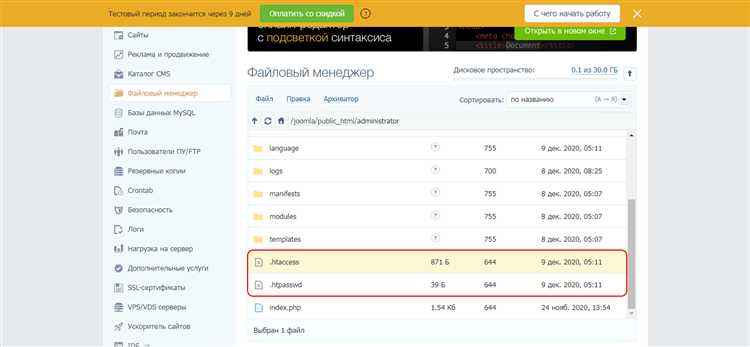
Если вход в админпанель Joomla невозможен, следует проверить и исправить конкретные причины ошибки. Основные проблемы и их решения:
- Ошибка «Неверное имя пользователя или пароль»
- Сброс пароля через базу данных. В таблице
#__usersизменить полеpasswordна хэш нового пароля. Для Joomla 3 и выше используется формат:MD5(новый_пароль):salt. Например, заменить на21232f297a57a5a743894a0e4a801fc3:(хэш для «admin»). - Проверить корректность логина и регистрация пользователя в таблице
#__users.
- Сброс пароля через базу данных. В таблице
- Проблемы с сессиями и куки
- Очистить куки и кэш браузера.
- Проверить настройки сессий в файле
configuration.php, например, параметр$session_handler. Рекомендуется использовать значение'database'. - Проверить права на папку
tmpиlogs, должны быть 755 или 775.
- Ошибка «403 Forbidden» или доступ запрещён
- Проверить файл
.htaccessна наличие правил, блокирующих доступ к/administrator. - Отключить сторонние плагины безопасности, которые могут ограничивать IP или user-agent.
- Проверить файл
- Админпанель не загружается или отображается пустая страница
- Включить отображение ошибок PHP через
configuration.php:public $error_reporting = 'development';. - Проверить логи сервера и Joomla (папка
logs) на наличие ошибок. - Проверить совместимость версии PHP и Joomla, часто проблемы возникают при обновлении PHP без проверки требований Joomla.
- Включить отображение ошибок PHP через
Если стандартные методы не помогают, рекомендуется временно переименовать папку с шаблоном админпанели /administrator/templates/ для отключения кастомных шаблонов и проверить доступ.
Вопрос-ответ:
Какие стандартные способы существуют для входа в админпанель Joomla?
Обычно для доступа к административной части сайта Joomla используют стандартный URL с добавлением /administrator к основному адресу сайта. Например, если сайт расположен по адресу example.com, то панель управления будет доступна по адресу example.com/administrator. Для входа необходимо ввести имя пользователя и пароль, которые были созданы при установке или добавлены позже.
Можно ли изменить URL для входа в админпанель Joomla, чтобы повысить безопасность?
Да, изменить стандартный адрес входа можно с помощью специальных расширений или вручную, переименовав папку administrator в другую, менее предсказуемую. Это помогает снизить риск автоматических атак. Однако при этом нужно учесть, что обновления Joomla могут вернуть стандартный адрес, и поэтому подобные изменения требуют регулярного контроля и корректировок.
Что делать, если забыл пароль от админпанели Joomla и нет доступа к электронной почте для восстановления?
В таком случае можно восстановить доступ, используя базу данных сайта. Необходимо подключиться к базе через phpMyAdmin или другой инструмент, найти таблицу пользователей (обычно с префиксом jos_users) и изменить пароль вручную. Для этого можно задать новый пароль в зашифрованном виде MD5 или использовать специальные утилиты для генерации правильного хеша. После этого можно войти под новым паролем.
Можно ли войти в админпанель Joomla с мобильного устройства и есть ли для этого специальные инструменты?
Да, вход с мобильных устройств возможен через стандартный URL /administrator, используя мобильный браузер. Кроме того, существуют приложения и мобильные шаблоны админпанели, которые упрощают управление сайтом с телефона или планшета, делая интерфейс более удобным для маленьких экранов. Некоторые сторонние расширения Joomla предоставляют адаптированные панели управления для мобильных устройств.
Какие методы аутентификации поддерживает Joomla при входе в админпанель?
По умолчанию Joomla использует стандартную систему логина с вводом имени пользователя и пароля. Также можно подключить двухфакторную аутентификацию (2FA) для повышения безопасности, что требует ввода дополнительного кода из приложения-генератора. Кроме того, поддерживаются интеграции с внешними системами аутентификации, такими как LDAP или OAuth, что позволяет использовать корпоративные учетные записи для входа.
Какими способами можно попасть в админпанель Joomla, если стандартный адрес не работает?
Если стандартный адрес для входа в административную панель Joomla (обычно это site.ru/administrator) недоступен или изменён, можно попробовать несколько вариантов. Во-первых, проверить, не был ли адрес изменён в настройках сайта администратором. Часто для безопасности его меняют на нестандартный URL. Если вы имеете доступ к файловой системе сайта, можно посмотреть конфигурационные файлы или поискать в базе данных параметры, связанные с маршрутизацией администратора. Также возможен вариант восстановления доступа через панель управления хостингом, где иногда можно включить стандартный путь обратно. Если эти способы не помогают, стоит обратиться к специалистам, которые смогут проверить настройки сервера и сайта.